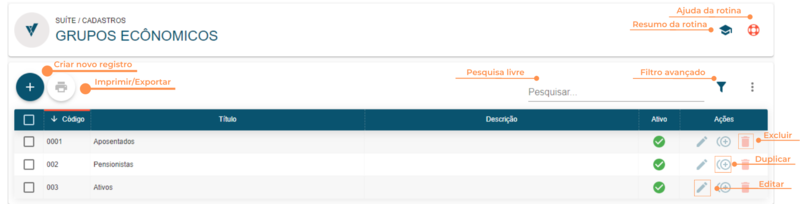Grupos Econômicos
Rotina
Suíte / Cadastros / Grupos Econômicos
Objetivo da rotina
Possibilitar o cadastro e gerenciamento de Grupos Econômicos, ou seja, agrupar empresas/organizações pertencentes a um mesmo grupo empresarial, de um mesmo sócio ou dono a fim de realizar a centralização do faturamento.
Principais conceitos
- Pessoa: Pessoa física ou jurídica cadastrada no sistema. No sistema, o Cadastro de Pessoas é centralizado e cada pessoa cadastrada recebe um ou mais atributos, por exemplo: fornecedor, colaborador, cliente, entre outros. É possível uma mesma pessoa ter diferentes atributos.
- Grupo Econômico: No ERP Voalle você pode utilizar o Grupo Econômico como um agrupador de empresas/organizações pertencentes a um mesmo sócio ou dono.
- Grupo Empresarial: Sinônimo de grupo econômico, trata-se de um grupo de empresas organizada e que dependem de uma mesma empresa matriz, denominada holding.
Requisitos
O cadastro e o gerenciamento de Grupos Econômicos não possuem requisitos obrigatórios. No entanto, para preencher os dados de um Grupo Econômico corretamente e posteriormente utilizar o cadastro, é necessário que previamente existam pessoas cadastradas no ERP com o atributo Cliente.
Cadastrar Pessoas em: Suíte / Cadastros / Pessoas - Completo, com o atributo Cliente marcado;
Visão geral
A seguir serão apresentados os principais ícones de ação que você utilizará nesta rotina.
Resumo da Rotina ![]() : Aqui você vê informações sobre as principais funções da rotina.
: Aqui você vê informações sobre as principais funções da rotina.
Ajuda da Rotina ![]() : Ao clicar no ícone, você é direcionado a pagina da Wiki com o conteúdo sobre a rotina.
: Ao clicar no ícone, você é direcionado a pagina da Wiki com o conteúdo sobre a rotina.
Filtro Avançado ![]() : Utilize filtros para buscar itens da rotina.
: Utilize filtros para buscar itens da rotina.
Pesquisar: Faça uma pesquisa livre por palavras e itens da rotina.
Ações da rotina
O Grupo Econômico será vinculado ao cadastro da pessoa na aba Adicionais em Pessoas - Completo para complementar o cadastro de pessoas e determinar se aquela pessoa faz parte de um Grupo Econômico, seja de clientes e/ou fornecedores. Com isso, os contratos vinculados a pessoas do mesmo grupo poderão ter o tomador do serviço alterado para outra pessoa pertencente ao mesmo Grupo Econômico.
Como cadastrar um Grupo Econômico
1. Para adicionar um novo Grupo Econômico, clique no botão "Criar Novo Registro" ![]() .
.
2. Na janela, insira as informações necessárias nos campos, respeitando as obrigatoriedades de preenchimento.
- No campo Código insira um número para classificação e ordenação do cadastro;
- Em Título preencha com o nome do Grupo Econômico a ser cadastrado;
- Em Responsável Financeiro informe o responsável financeiro, que recebe os e-mails de faturamento quando enviados ao Grupo. O responsável financeiro deve ser Pessoa Física, estar ativo, não bloqueado e estar com o atributo "cliente" marcado;
- Em Responsável de TI informe o responsável de Tecnologia da Informação (TI) do Grupo. O responsável de TI deve ser Pessoa Física, estar ativo, não bloqueado e estar com o atributo "cliente" marcado;
- Em Decisor Geral informe o Responsável Geral do Grupo. Para selecionar um decisor geral, o mesmo deve ser pessoa física, estar ativo, não bloqueado e estar com o atributo "cliente" marcado. Esse campo não é obrigatório preencher;
- Na Descrição insira informações sobre o Grupo Econômico;
- Em Ativo indique o status do registro;
3. Clique em SALVAR NOVO.
Como editar um Grupo Econômico
1. Para editar, clique no botão "Editar" ![]() na linha do Grupo Econômico que você deseja editar. Todas as configurações explicadas acima podem ser editadas ao clicar neste ícone.
na linha do Grupo Econômico que você deseja editar. Todas as configurações explicadas acima podem ser editadas ao clicar neste ícone.
2. Faça as alterações desejadas e clique em SALVAR EDIÇÃO.
Como duplicar um Grupo Econômico
1. Clique no ícone "Duplicar" ![]() na linha do Grupo Econômico que você deseja duplicar. A duplicação serve para copiar os dados preenchidos em outro cadastro, facilitando a criação de um novo Grupo Econômico.
na linha do Grupo Econômico que você deseja duplicar. A duplicação serve para copiar os dados preenchidos em outro cadastro, facilitando a criação de um novo Grupo Econômico.
2. Para concluir, clique em SALVAR NOVO.
Como excluir um Grupo Econômico
1. Para excluir, clique no botão "Excluir" ![]() na linha do Grupo Econômico que você deseja excluir.
na linha do Grupo Econômico que você deseja excluir.
2. Para concluir, clique em EXCLUIR.
Obs.: Os registros padrão do sistema não podem ser excluídos. Registros criados pelo usuário que estejam referenciados em algum outro cadastro não podem ser excluídos.
Como imprimir/exportar cadastros da rotina
1. Selecione o (os) cadastro (s) que você deseja imprimir/exportar. Para selecionar toda a listagem, clique na caixa superior de seleção.
2. Clique no botão "Imprimir/Exportar" ![]() .
.
3. Selecione o formato em que você deseja Imprimir/Exportar os dados: "IMPRIMIR", ".PDF" ou ".CSV".
4. O arquivo escolhido será impresso ou exportado, conforme sua preferência.
Como ver o histórico de edições do Grupo Econômico
Para verificar o histórico de criação/edição de um registro, clique sobre a linha do registro e depois em "Histórico". Você verá informações como data/hora, operação realizada (criação/edição) e responsável. Para verificar detalhes da edição, pressione o botão "Registro Editado", que também indica o número total de campos editados. Toda criação, edições e restaurações ficarão registradas no histórico.
Rotinas relacionadas
Suíte / Cadastros / Pessoas - Completo